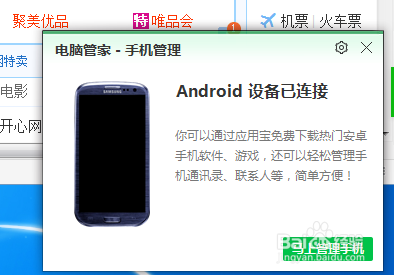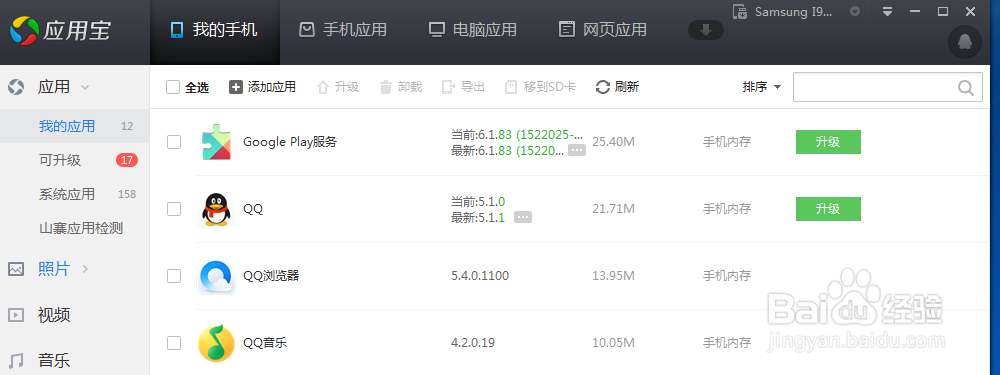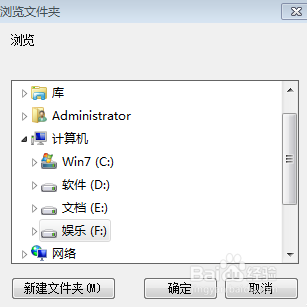怎样将手机里的照片传送到电脑里
1、将充电器的插头与数据线分开。
2、将数据线一端较宽的接口插入电脑上的USB接口,线的另一端插入手机充电接口。
3、电脑右下角显示出Android已连接,点击右下角绿色的马上管理手机,进入到应用宝的页面。
4、点击应用宝最上面一行中的我的手机,在页面左侧点击照片这一项,你手机里的照片就显示出来了。
5、挪动鼠标到某一张照片的右下角,可以看到在每张照片的右下角有一个小方框,对于想传送到电脑里的照片进行勾选,如果你想全部都选的话,就直接勾选照片页面上方的全选。
6、点击照片页面上方的导出,电脑上出现一个浏览文件夹的对话框,点击你所要存入的盘区,然后点确定就OK了,等待一会就显示已完成任务的通知,手机上的的照片就存在电脑上了。
声明:本网站引用、摘录或转载内容仅供网站访问者交流或参考,不代表本站立场,如存在版权或非法内容,请联系站长删除,联系邮箱:site.kefu@qq.com。
阅读量:57
阅读量:50
阅读量:56
阅读量:67
阅读量:71